「Googleアプリは停止しました。」
「LINEが停止しました」
などなど、Androidスマホを使っていてこんなエラーメッセージが表示された経験はありませんか?
場合によっては何度アプリを起動し直しても発生してしまったり、最悪の場合本体の動作自体がフリーズしてしまったり…なんてことも結構よくあるみたいです。
急いでいる時や、盛り上がっている最中にこんなエラーが表示されようものなら、イライラも一気に高まっちゃいますよね。
そこで今回は、Androidスマホによくある「OOが停止しました」が表示された時の対処法について詳しくまとめて行きたいと思います。
目次
「OOが停止しました」が表示される原因とは?
Androidスマホを使っていて、「OOが停止しました」と表示されてしまう場合に考えられる原因としては、以下のようなことが考えられます。
- スマホ本体やアプリの不具合
- スマホのメモリ不足
- スマホのストレージ不足
中でもAndroidスマホによくあるのが「メモリ不足」に関するトラブルです。
Androidスマホの場合、スマホにとっての「心臓」部分である「AndroidOS」に対して、「スマホ本体」は複数の企業がそれぞれ独自の機能を搭載した機種を開発・製造しています。
そのためどうしても、その本体専用に最適化された「OSソフト」を持たない分、動作に不安定な部分や無駄な部分を取り除くことは難しい状況です。
最近の機種ではかなり改善されてきたようにも感じますが、OSから本体までの全てをApple社によって開発されているiPhoneシリーズなどと比べるとやはり動作の速度や安定性の面では劣ってしまいます。
そういった事情もあり、全体として動作がぎこちなくなってしまい、その分「メモリ(スマホが同時に処理できる作業量)」にも負担がかかるケースが多いんです。
アプリや本体の不具合に関しても、同じようなことが言えるでしょう。
ですので、Androidスマホを使用する場合にはこういったトラブルへの対処法をしっかり身につけておく必要があるかと思います。
では順番に、対処法について確認していきたいと思います。
「OOが停止しました」が表示された時の5つの対処法
では本題である「OOが停止しました」が表示されてしまった時の対処法について順番にご紹介していきます。
本体を再起動する
まずは、スマホ本体の再起動を試してみましょう。
「とりあえず再起動」と言えるくらい、再起動でのトラブル改善率は非常に高いです。
普段特に電源を切る機会もあまりないかと思いますので、リフレッシュの意味も含めて一度再起動をしてみてください。
アプリを再インストールする
アプリ自体に不具合が発生しているために、異常停止してしまっている可能性があります。
再起動などを試しても一向に改善がない場合には、一度アプリ自体を再インストールしてみるのもいいかもしれません。
ただし注意点としては、アプリのアンインストール時に中のデータまで消えてしまうタイプのアプリもありますので、その辺りはアプリ内の案内などをよく確認してから行うようにしてください。
「Android OS」のアップデートを確認する
「Android OS」が最新版になっていない、もしくは不具合が起きている場合、こういったエラーが起きる場合があります。
一度、「設定>端末情報>システムアップデート」から最新版へのアップデートが配信されていないかどうか確認してみてください。
「OSアップデートは常に行うべきか」に関しては賛否色々と意見がありますが、個人的には気付いたタイミングで常に最新版にしておくのがいいかと思います。
無駄な処理を停止して「メモリ」を確保する
Androidスマホの「メモリ」については上の方でも少し解説しましたが、要は「作業デスクの広さ」的な存在で、そのスマホが一度に作業をこなすことができる容量のことを表しています。
これが極端に埋まってしまうと、人間と同じようにどこから処理すればいいのかわからず身動きが取れなくなってしまいます。
この「メモリ」が不足してしまう原因として最も多いのが、アプリの同時起動によるものです。
基本的にスマホアプリは、ホームボタンを押しただけでは完全に停止しておらず、裏でいつでも動けるように待機状態になっています。
待機状態のアプリがどんどん増えると、当然「メモリ」にもかなりの負荷がかかってしまい、結果として強制的に停止させられると言うトラブルに繋がります。
改善策としては、定期的に「タスクビュー」画面(ホームボタンの横にある「□」ボタン)から、待機中アプリを停止してやることが最も効果的です。
ちなみに、実際にどのくらいの「メモリ」を消費しているのかを確認する方法もありますので、以下の手順で一度確認しておくといいかもしれません。
- 「設定」アプリを開く。
- 「アプリ」をタップする。
- 「実行中」のタブを選択する。
この「実行中アプリ」画面の上部に現在の「メモリ」状況がゲージで表示されているかと思います。
「空きメモリ」の量が0に近ければ近いほど、そのスマホの処理能力が限界に近いことを意味していますので、「メモリ」確保の参考にしてください。
不要なファイルを整理して「ストレージ」を確保する
スマホの「ストレージ」と言うのは、要はデータを入れて置けるスペースのことです。
この「ストレージ」が不足している状態だと、基本的にスマホの性能は低下します。
その結果今回のエラーメッセージが表示されている可能性も十分に考えられます。
「ストレージ」を確保する方法として最も手っ取り早いのは、「写真」や「アプリ」を削除したりSDカードやパソコンなど別の場所に移動することです。
ボクもよくやりがちなんですが、インストールしたものの飽きてやっていないゲームアプリや、頻繁に写真を撮影したりする方なんかだと、結構ストレージがカツカツになっていることが多いです。
一度スマホのデータを整理する意味でも、不要なデータを削除してみることで症状が改善するかもしれません。
「ドロイド君」アイコンのアプリには注意が必要
「メモリ」や「ストレージ」を確保する際に、設定内の「アプリ」画面を確認するんですが、アプリ一覧の中に一部「ドロイド君」アイコンが表示されているものが目に入ると思います。
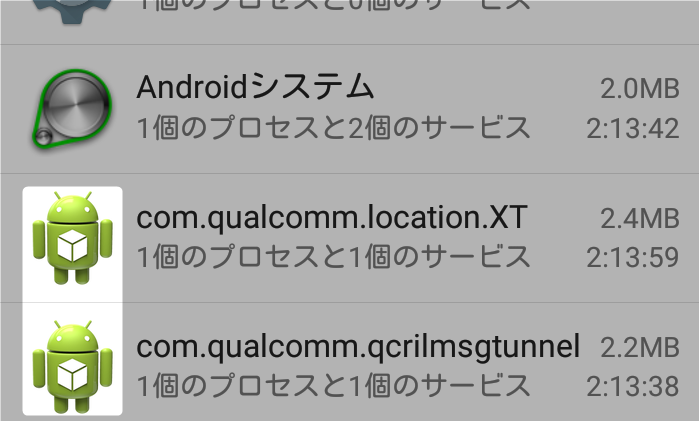
アプリ画面にたたずむ「ドロイド君」たち
この「ドロイド君」アイコンは、そのアプリがスマホ本体の重要なシステムに関わる内容であることを意味しています。
そのため、基本的には触れないことをオススメしておきます。
もし「OOが停止しました」の原因がこの「ドロイド君」にある場合は、ほとんどの場合「本体の再起動」や「OSのアップデート」で改善するか、もしくはユーザー側では対処できない深刻なエラーが起きているかのどちらかです。
ですので、ご紹介した対処法で改善しないようであれば、一度公式の修理サポートに対応を依頼するのがよいかと思います。
まとめ
今回は、「OOが停止しました」が表示された時の対処法について詳しくまとめてみました。
遭遇すると、焦ってイラついてしまいがちなこのトラブルですが、ある程度対処法は限られています。
いざと言うときのために、すぐに実行できるように頭の片隅に入れておいて頂けると便利かと思います。

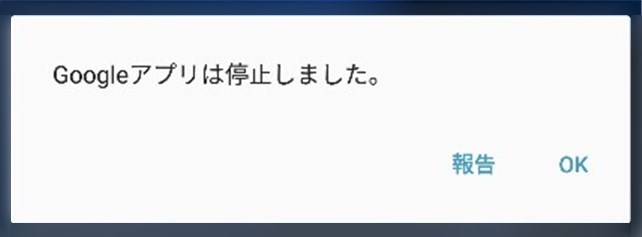
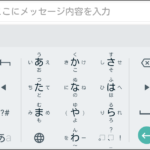










すたーさん、まずはコメント頂きましてありがとうございます。
ラインが停止してしまうとのことですが、具体的にはどういった状態になってしまうんでしょうか?
詳しい症状などを教えて頂ければ何かアドバイスできることもあるかもしれません。
ちなみに以下の記事でもいくつか対処法を掲載していますので、試してみて頂けると改善に繋がるかもしれません。
⇒LINEが開かない…よくある原因と7つの対処法